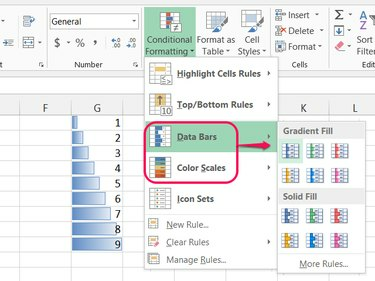
Pogojno oblikovanje pomaga tudi, da so delovni zvezki videti lepši.
Zasluga slike: Slika z dovoljenjem Microsofta
V Excelu 2013 funkcija IF služi za primerjavo celic ne glede na njihov položaj. V mnogih primerih pa vam ni treba opraviti težav s pisanjem formule, samo da bi preverili, kako se celice primerjajo. Če želite poiskati dvojnike, najti celice nad povprečno vrednostjo ali oblikovati celice na podlagi njihovih vrednosti, uporabite pogojno oblikovanje kot najhitrejši način za primerjavo celic.
Pogojno oblikovanje
Korak 1

Druga pravila označevanja celic preverijo pogoje Več kot ali Manj kot.
Zasluga slike: Slika z dovoljenjem Microsofta
Izberite obseg celic za interno primerjavo, odprite Pogojno oblikovanje meni na zavihku Domov, pokažite na Označite pravila za celice in izberite Podvojene vrednosti. Ta funkcija dobro deluje za sledenje naključnih dvojnikov ali iskanje ujemajočih se elementov na dolgem seznamu, vendar ne deluje na več listih.
Video dneva
2. korak
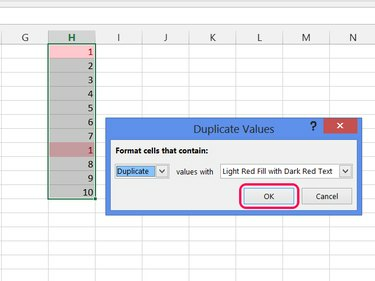
Druga možnost v prvem meniju poudarja edinstvene vrednosti.
Zasluga slike: Slika z dovoljenjem Microsofta
Pustite prvi spustni meni nastavljen na Podvojeno, po želji spremenite možnost obarvanja in pritisnite v redu da označite podvojene celice.
3. korak
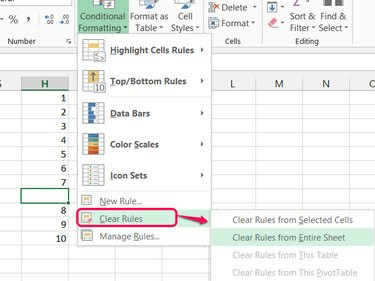
Brisanje oblikovanja ne vpliva na vrednosti celic.
Zasluga slike: Slika z dovoljenjem Microsofta
Izbrišite podvojeno celico, da odstranite označevanje njenega partnerja.
Če se podvojena vrednost znova pojavi pozneje, Excel samodejno znova označi celice. Če želite trajno izklopiti označevanje, znova odprite Pogojno oblikovanje in izberite eno od možnosti med Jasna pravila meni.
4. korak

Kliknite Novo pravilo, da napišete pravilo po meri s formulo.
Zasluga slike: Slika z dovoljenjem Microsofta
Uporabite druge možnosti pogojnega oblikovanja za primerjavo celic na druge načine. Na primer, Nad povprečjem možnost, navedena pod Zgornja/spodnja pravila označi celice nad povprečjem za izbrani obseg.
5. korak
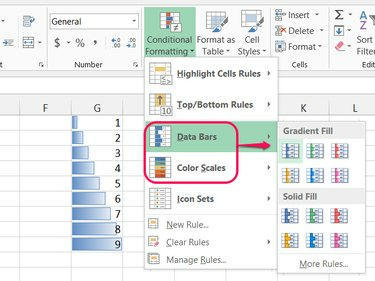
Excel lahko prikaže več pogojnih formatov hkrati.
Zasluga slike: Slika z dovoljenjem Microsofta
Dodaj Podatkovne vrstice oz Barvne lestvice iz menija Pogojno oblikovanje za pomoč pri vizualizaciji relativne razlike med vrednostmi celic.
Primerjaj celice z uporabo formul
Korak 1
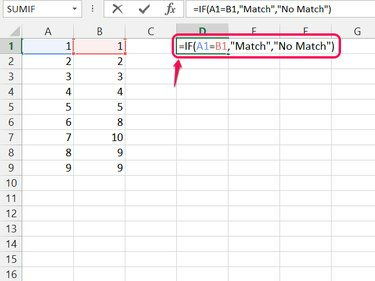
Ni treba, da so celice sosednje, da jih primerjamo.
Zasluga slike: Slika z dovoljenjem Microsofta
Preverite, ali se dve določeni celici ujemata s funkcijo IF. Začnite formulo z =ČE( in vnesite dve lokaciji celice, ločeni z znakom enakosti. Dodajte vejico in vnesite besedilo v narekovajih, da se prikaže, ali se celice ujemajo. Dodajte drugo vejico in nato besedilo v narekovajih za neujemanje.
Na primer, formula se lahko glasi =IF(A1=B1,"Ujemanje","Ni ujemanja") za primerjavo celic A1 in B1. Pritisnite Vnesite za dokončanje formule.
2. korak
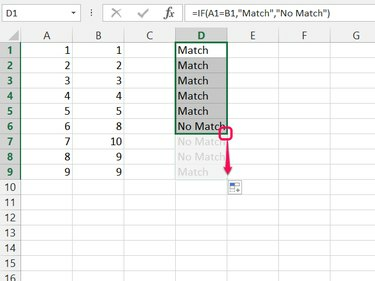
Ali pa dvokliknite vogal, da se samodejno izpolni na dno sosednjega stolpca.
Zasluga slike: Slika z dovoljenjem Microsofta
Povlecite spodnji desni kot celice formule, da jo razširite na druge celice in primerjate dva stolpca ali vrstice.
3. korak

To deluje tudi med delovnimi zvezki z zapisom [Knjiga]List! Celica
Zasluga slike: Slika z dovoljenjem Microsofta
Uporabite zapis List! Celica za sklicevanje na celice v drugih preglednicah med sestavljanjem formule. na primer List1!A1 na referenčno celico A1 na listu1. Prav tako lahko preklopite na drug list in kliknete celico sredi vnosa formule, da vnesete lokacijo celice.
4. korak
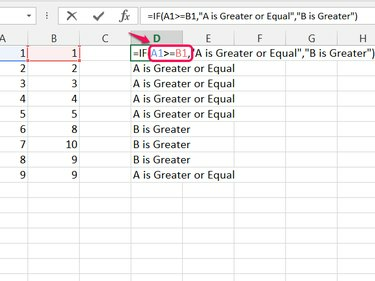
Rezultati se samodejno posodabljajo, ko se celice, na katere se sklicuje, spremenijo.
Zasluga slike: Slika z dovoljenjem Microsofta
Za primerjavo celic za pogoje, ki niso natančna ujemanja, nadomestite znak večje ali manj kot enak znak. Uporaba >= oz <= za preverjanje pogojev več kot ali enako oziroma manj kot ali enako.
Nasvet
Kombinirajte IF z drugimi funkcijami za naprednejše primerjave. Na primer, začnite z "=IF(PRODUCT(A: A)>PRODUCT(B: B)", da primerjate produkte vseh celic v stolpcih A in B.
Kot rezultat funkcije IF lahko uporabite tudi številke, matematične operacije ali druge funkcije. Na primer, "=IF(A1=B1, A1+B1, A1-B1)" doda celici A1 in B1, če se ujemata, ali odšteje B1 od A1, če se ne ujemata.




